Nell’app Calendario si possono aggiungere eventi, compleanni per ricevere una notifica in modo da ricordare i compleanni a cui si tiene di più, verificare in quale giorno viene Natale, eccetera.
Il suo utilizzo è molto semplice: scopriamolo insieme.
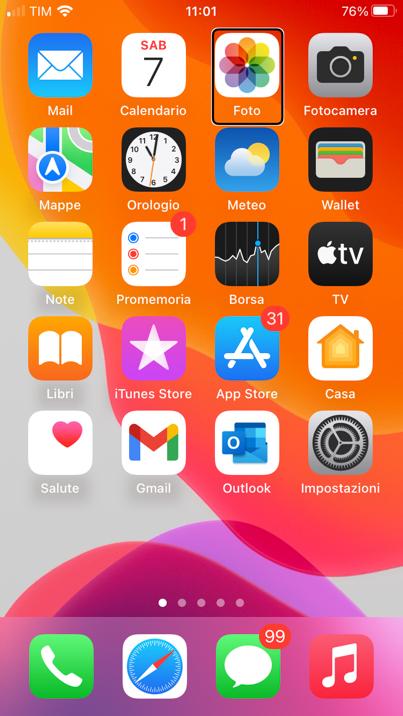
Prima di tutto aprire l’app Calendario e cominciare a esplorare partendo dal basso a sinistra verso destra le varie voci che si incontrano.
- “oggi”, visualizza il giorno corrente
- “Calendario, visualizza i vari calendari ad esempio il calendario delle festività in Italia, Compleanni aggiunti da noi eccetera.
- “in entrata”, visualizza gli eventi a cui siamo stati invitati.
Aggiungere il compleanno di un contatto e farsi arrivare la notifica per ricordarsi di fargli gli auguri.
A tutti noi è capitato di dimenticare di fare gli auguri a un amico o a un famigliare; oggi con l’app Calendario non accadrà più.
Per aggiungere un compleanno seguire questi passaggi.
- Dando doppio tocco con un dito aprire l’app Telefono.
- Se non si è già su “contatti”, portarsi in basso verso il centro dove troviamo la voce contatti.
- Cercare il contatto di cui si desidera aggiungere il compleanno e una volta trovato dare doppio tocco con un dito.
- Scegliere la voce “modifica”, presente in alto a destra e dare doppio tocco con un dito.
- Trovare la voce “aggiungi compleanno e dare doppio tocco con un dito.
- Si aprirà una casella regolabile con il giorno corrente: portarsi in basso a sinistra, dove di solito c’è l’app Telefono e fliccare dal basso verso l’alto o viceversa per scegliere il giorno.
- Spostandosi leggermente a destra si trova un’altra casella regolabile con il mese corrente: fliccare dal basso verso l’alto o viceversa per scegliere il mese.
- Ora sempre andando verso destra si troverà l’ultima casella regolabile con la scritta “quattro trattini”: fliccare dall’alto verso il basso per scegliere l’anno.
- Chiudere l’app Calendario e il gioco è fatto!
Come scritto sopra, nell’app Calendario è anche possibile aggiungere un evento; vediamo insieme come fare.
- Aprire l’app Calendario dando doppio tocco con un dito sulla sua icona.
- Dare doppio tocco con un dito sulla voce “aggiungi”, presente in basso a destra.
- Si apre il campo di testo “titolo”; scrivere il nome dell’evento ad esempio “Uscita del giornale Uiciechi.it”.
- Se si vuole aggiungere una posizione dare doppio tocco con un dito sulla voce “posizione o videochiamata”, presente al centro sul bordo sinistro. Scrivere l’indirizzo che si vuole nel campo di ricerca e dare doppio tocco con un dito sull’indirizzo che compare.
- Sotto la voce posizione si trova il pulsante “tutto il giorno”; dare doppio tocco con un dito se si vuole che l’evento debba durare tutto il giorno.
- Se invece si vuole impostare un ora d’inizio e un’ora di fine dare doppio tocco con un dito sulla voce inizio alle più con un’ora che varia in base all’ora in cui stiamo creando l’evento.
- Troveremo la data del giorno, fliccando verso destra si troverà l’ora corrente e una casella regolabile con il mese corrente. Fliccando verso sinistra troveremo invece le varie date fare doppio tap per selezionarla, Voice over dirà “selezionato”.
- Fliccare verso sinistra Voice over dirà l’ora corrente compresso fare doppio tap qui per selezionarlo. Selezionare l’ora che si desidera facendo dei flic verticali sia su l’ora, sia sui minuti, dopo chiudere la voce, tornando verso destra su l’ora Voice over dirà espanso doppio tap fino a sentire compresso.
- Portarsi in basso sul bordo sinistro, dopo la casellina del giorno, dove si trova la voce “fine” più un’ora che varia in base all’ora che si è impostato all’inizio e dare doppio tocco con un dito su di essa. Qui impostare dalle relative caselle regolabili l’ora e minuti, e tornare verso destra per comprimere la voce per chiuderla.
- Flic verso sinistra alla voce “tempo di percorrenza”, fare doppio tap qui, troveremo le seguenti voci: “nessuno”, (e già impostata per impostazione predefinita), “5 minuti”, “15minuti”, “30 minuti”, “Un’ora”, “Un’ora e trenta minuti”, “due ore”. Sono dei pulsanti da selezionare, Voice over per ognuno di questi dirà “selezionato”, flic verso sinistra fino a “chiudi menu contestuale”. Il pulsante a questo punto e selezionato per come lo abbiamo scelto.
- Dare doppio tocco con un dito su “ripetizione mai”, se l’evento dev’essere ripetuto.
- Dare doppio tocco con un dito sull’opzione che interessa.
Dopo aver scelto flic verso sinistra fino a “chiudi menu contestuale”. - La voce successiva ècalendario con il nostro nome”, facendo doppio tap qui, ci troveremo la nostra casella di posta o più di una dipende quante ne abbiamo configurato. Da qui aprendo l’app posta possiamo invitare nostri amici via email.
- L’ultima voce èavviso”, facendo doppio tap qui, possiamo scegliere come farci avvisare, in ore, giorni o una settimana, scegliere quello che ci interessa, e fliccando verso sinistra andare su “chiudi menu contestuale”, e fare doppio tap.
- Per confermare queste impostazioni, andare in alto a destra su “aggiungi” oppure se non vogliamo aggiungerlo su “annulla”. Al momento di annullare, ci verrà chiesto di confermare fare doppio tap su “annulla evento.
Ecco che l’evento è stato aggiunto! Sembra una cosa lunga, ma vi assicuro che non è così.
Buone prove!
Per ulteriori informazioni scrivere
Alla pagina contatti di questo sito